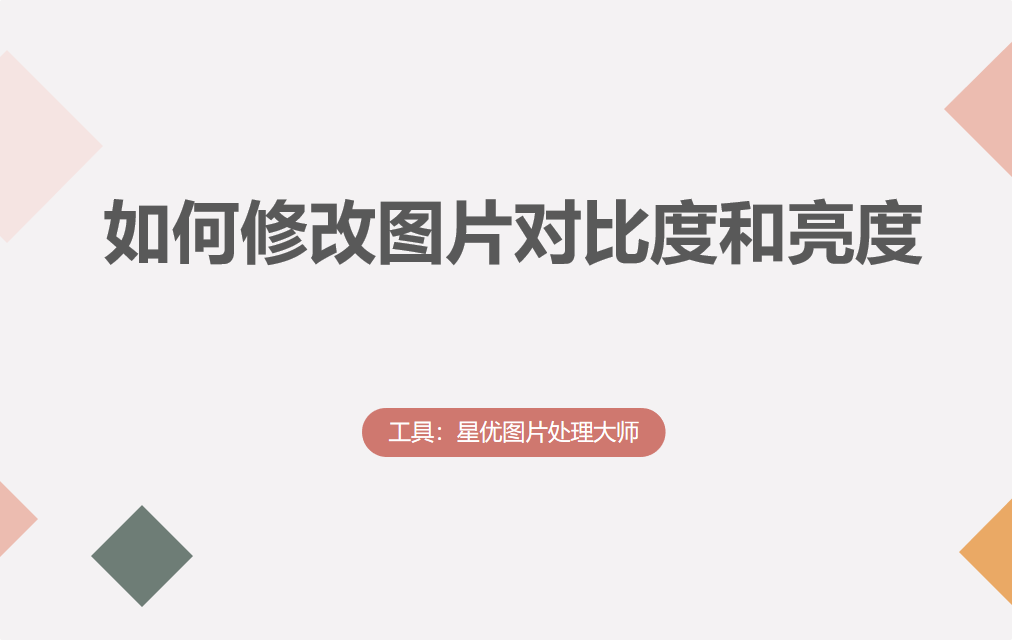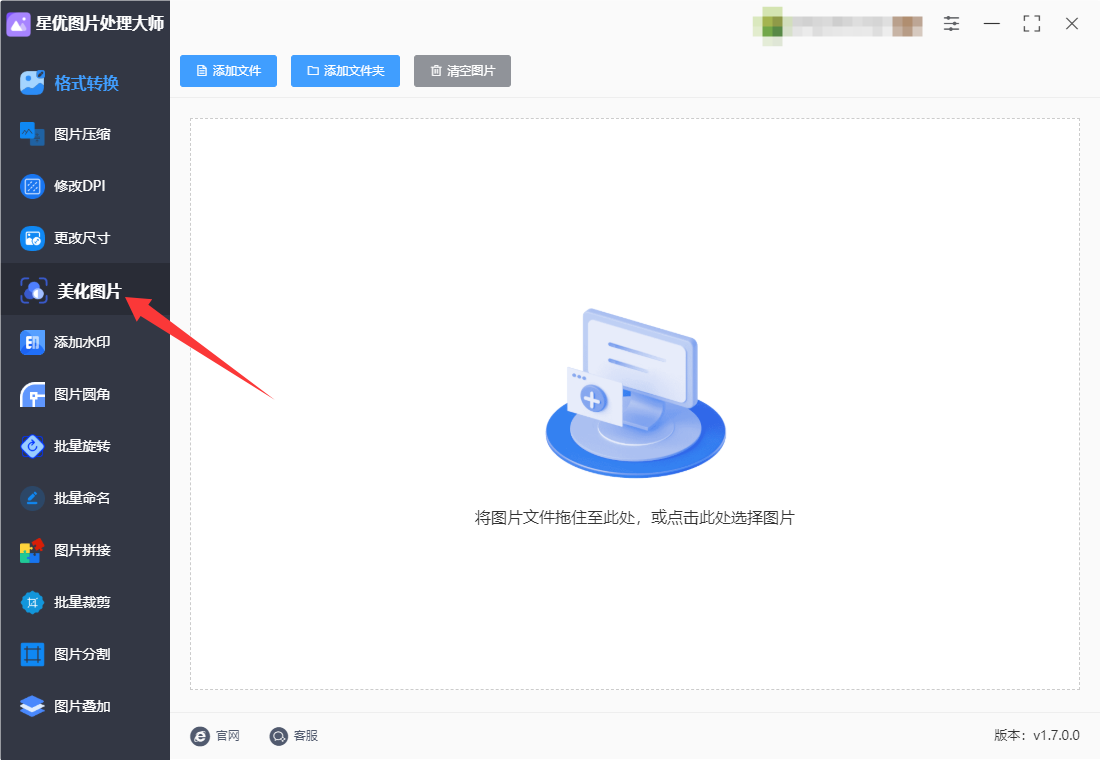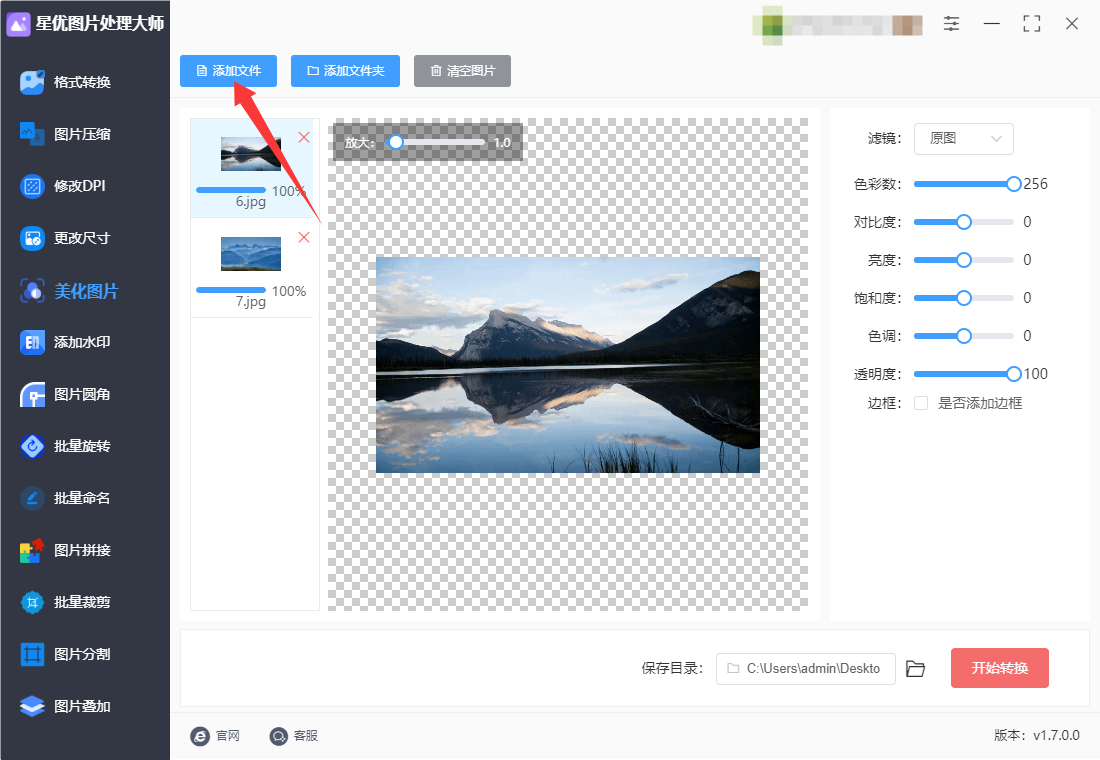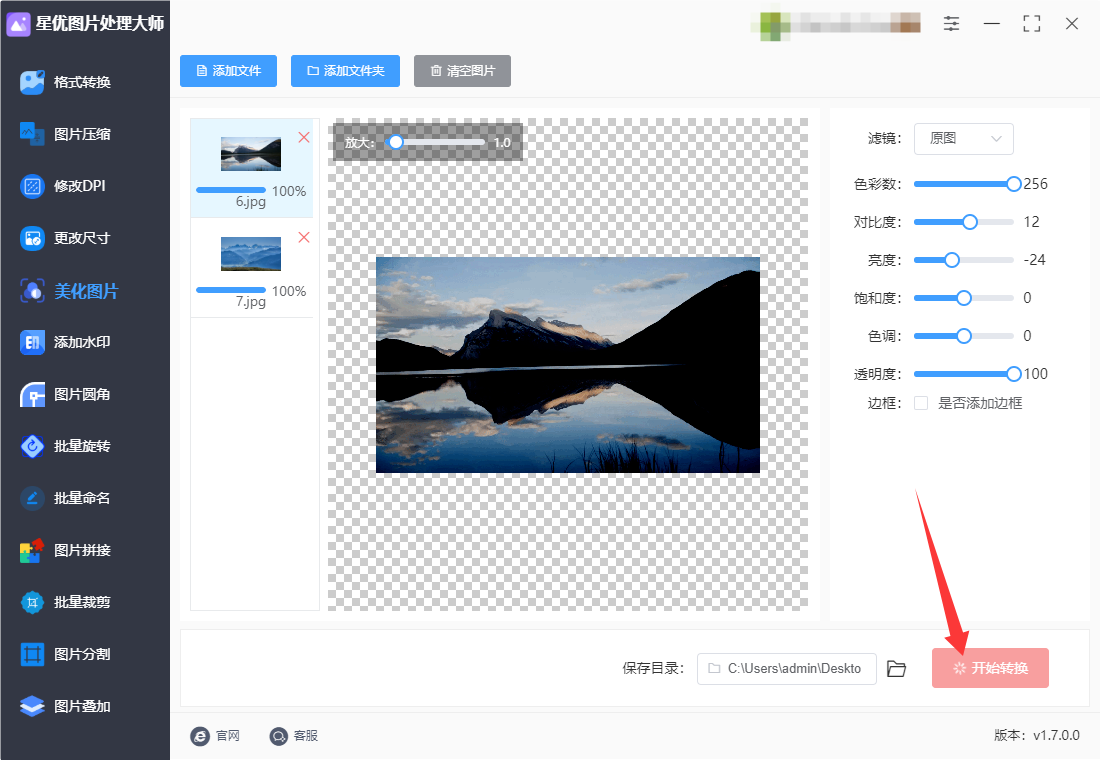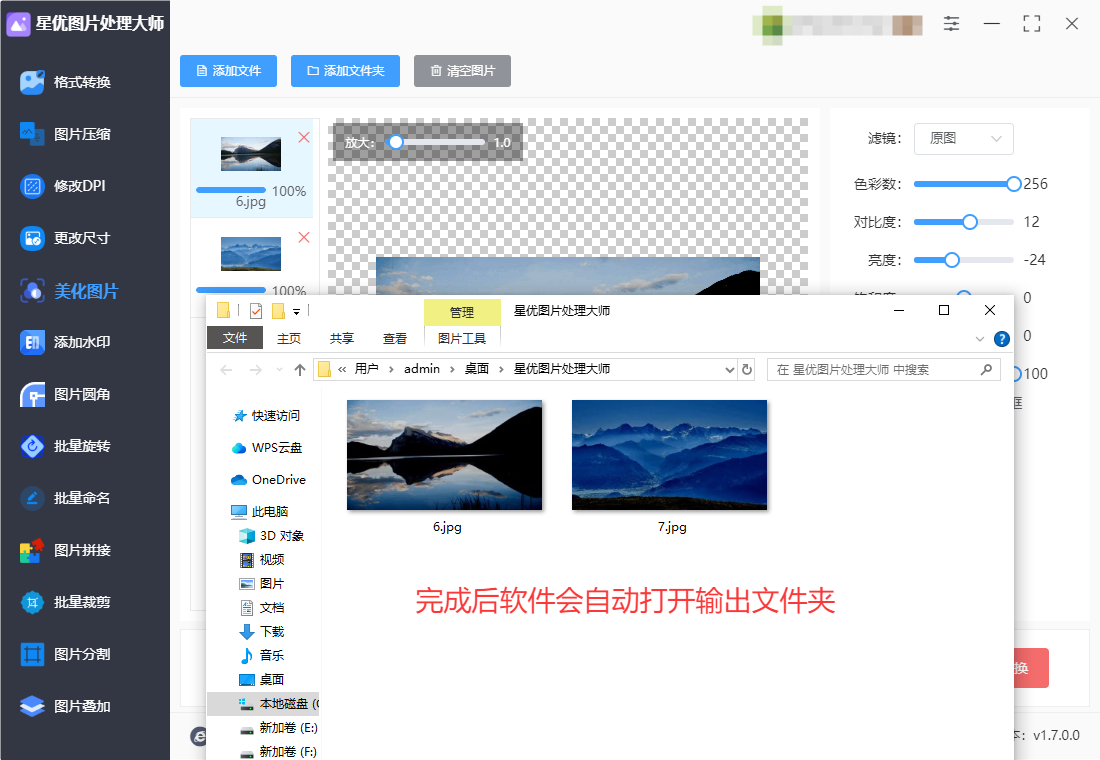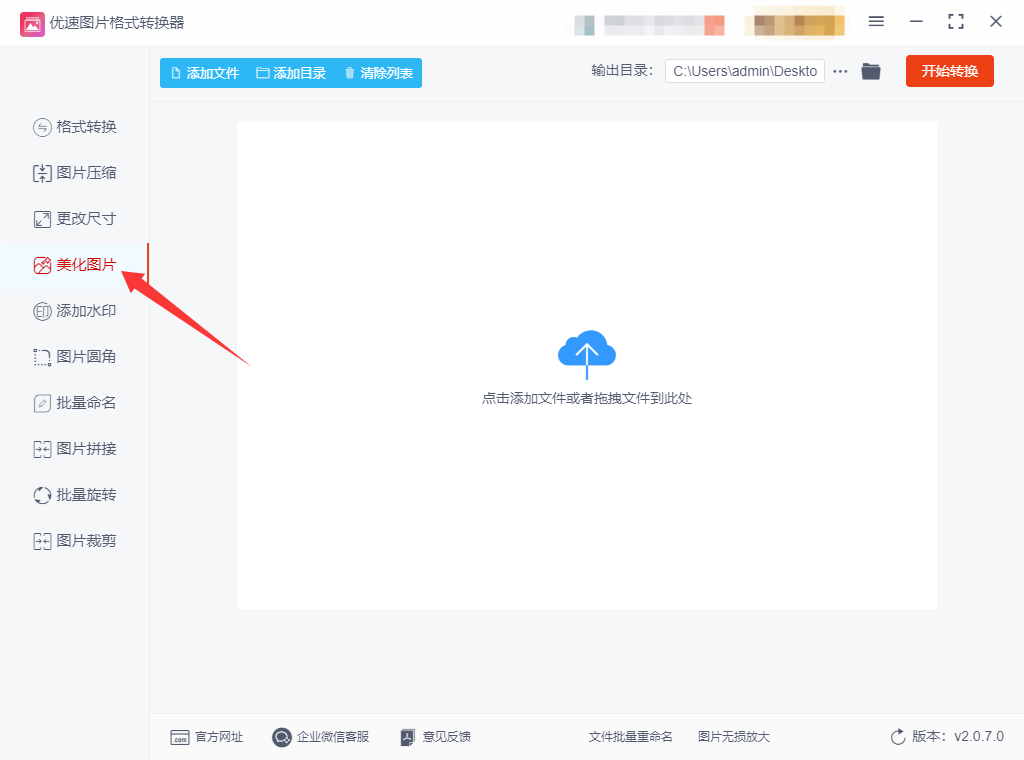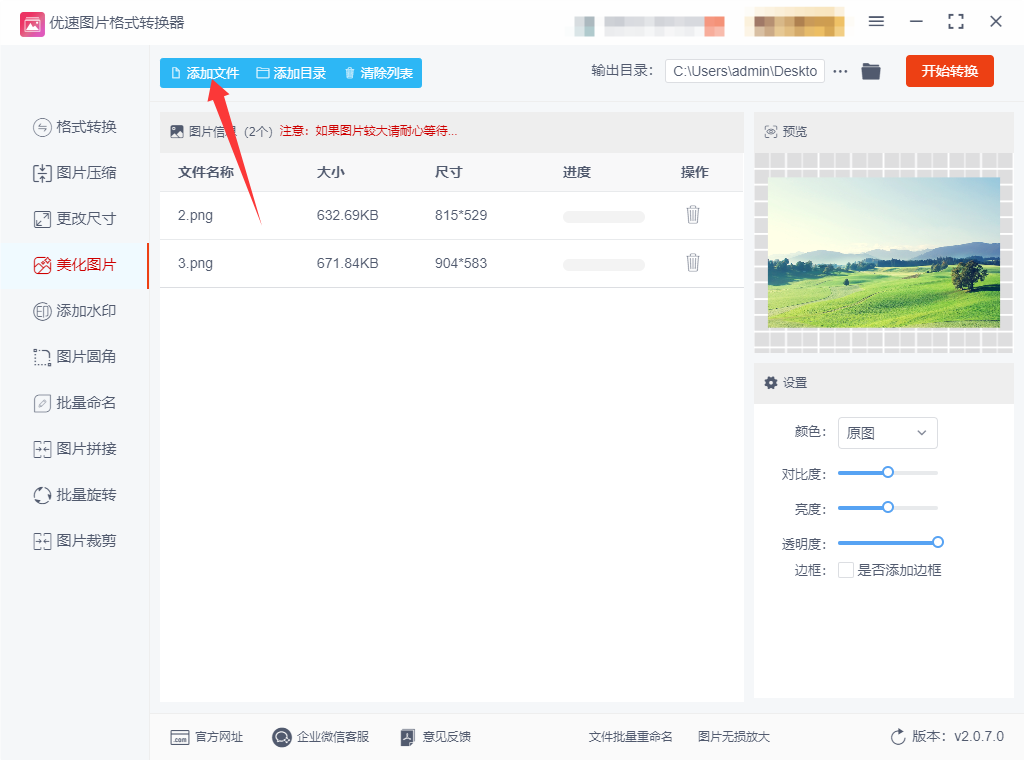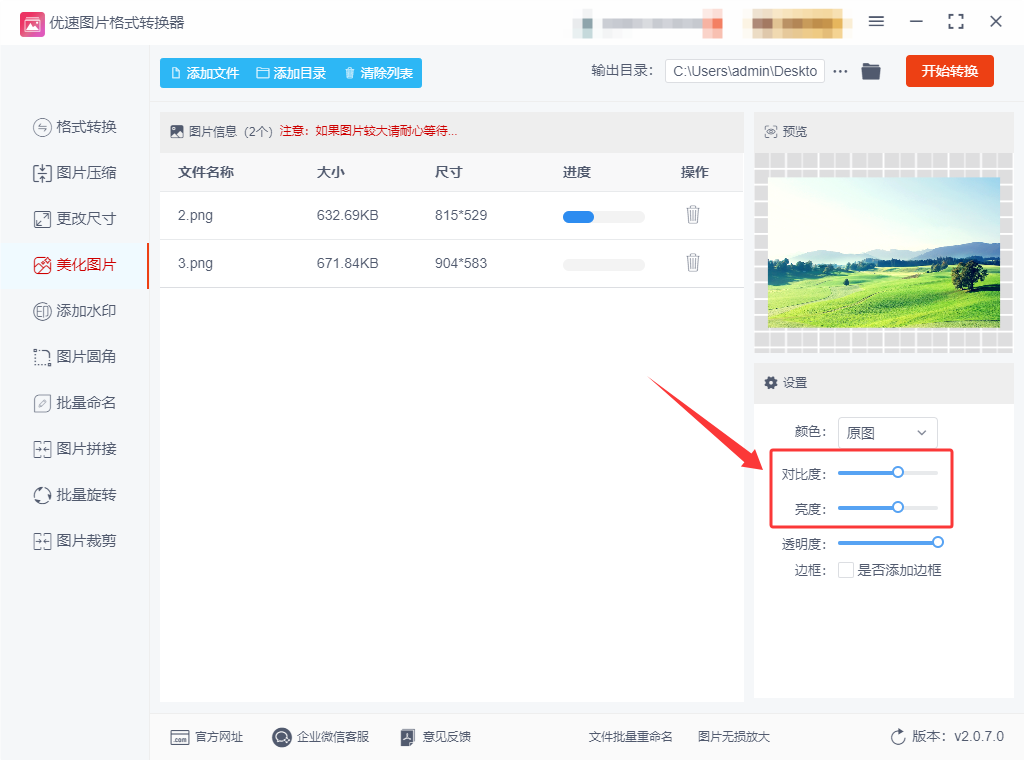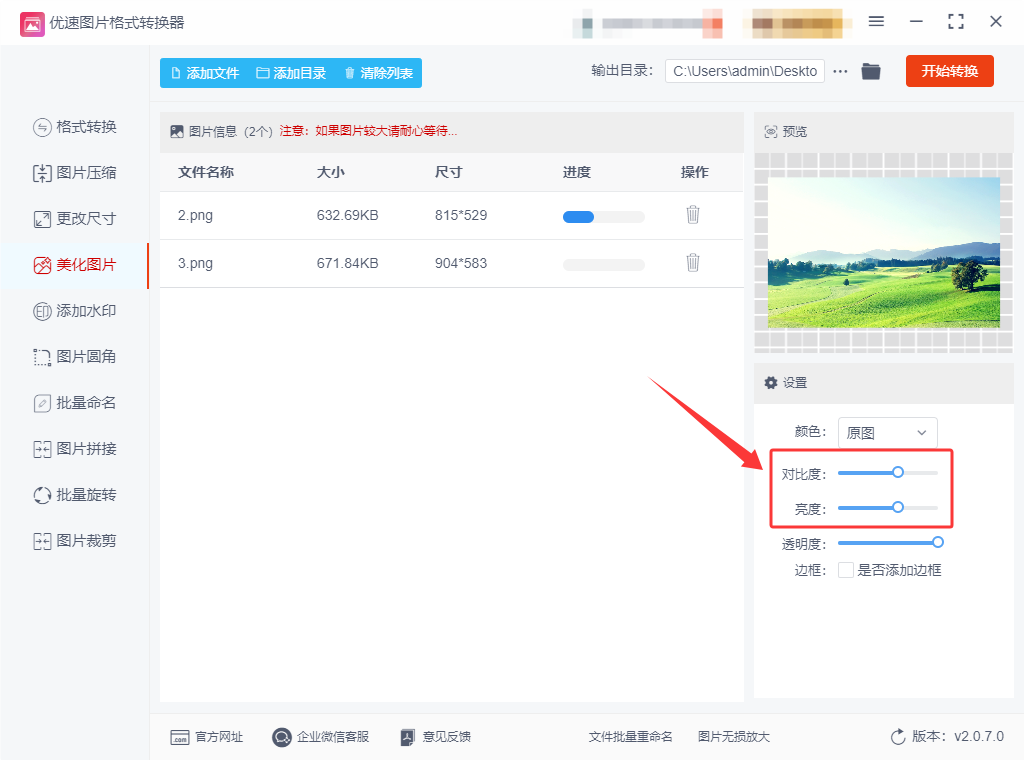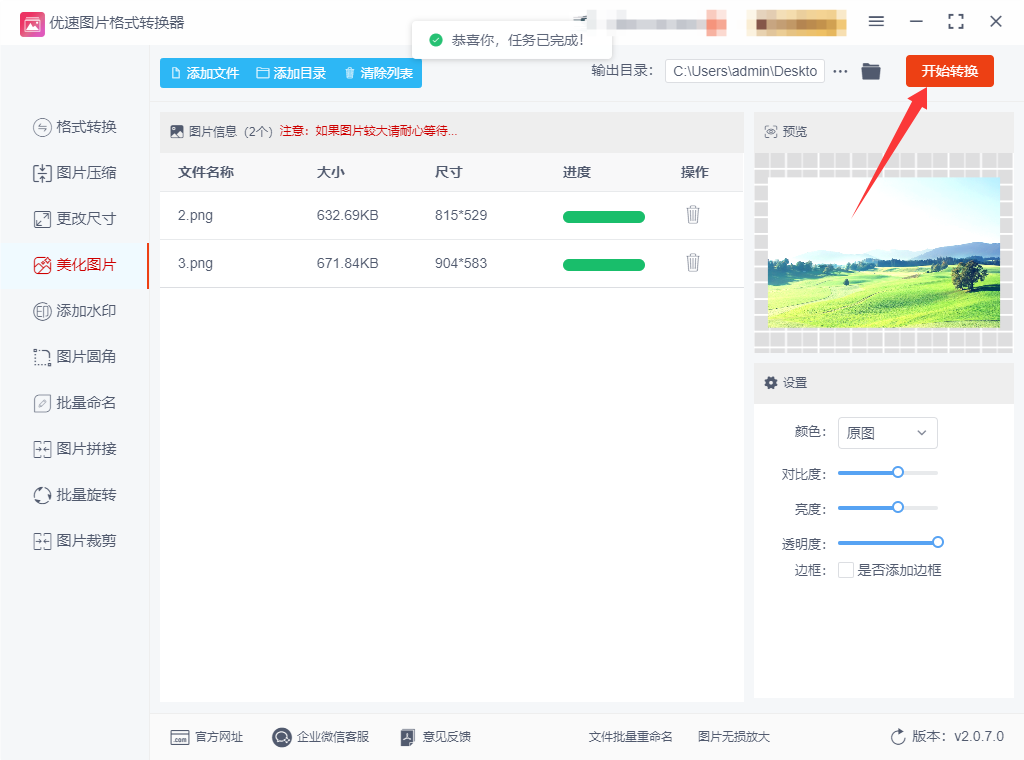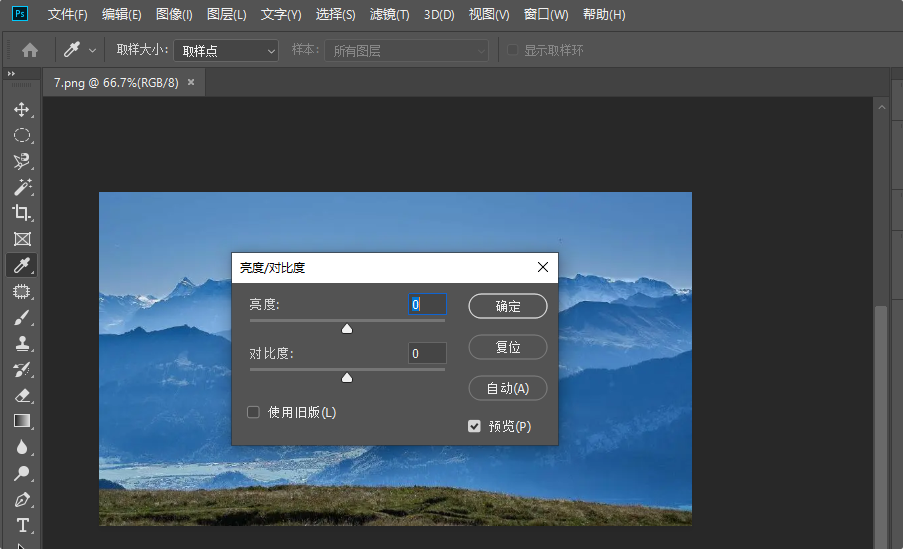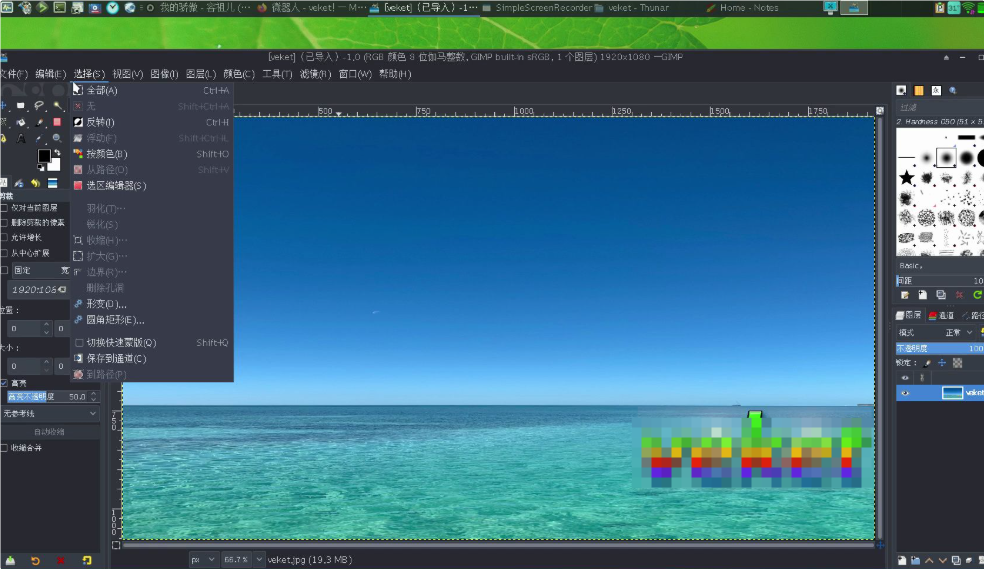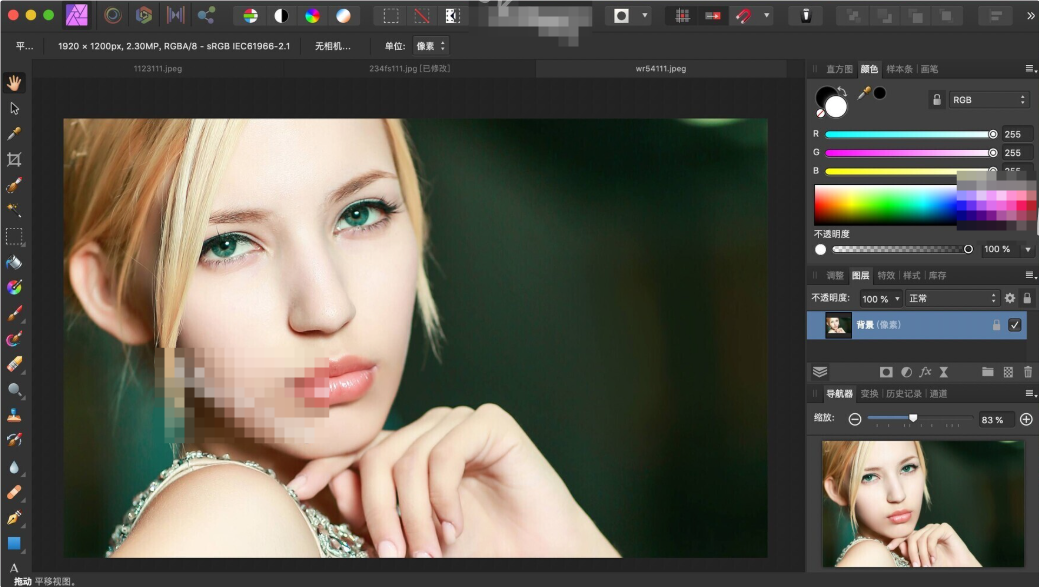如何修改图片对比度和亮度?在日常使用图像时,常常需要根据具体的需求对图片进行修改,特别是调整对比度和亮度。对比度和亮度是影响图片视觉效果的两个重要因素,它们直接关系到图像的清晰度、色彩饱和度以及观感质量。合理的调整对比度和亮度,可以使图片更加生动、引人注目,或者根据场景的需求赋予图片特定的氛围。首先,对比度的调整是提升图像层次感和细节的重要手段。对比度指的是图片中最亮部分和最暗部分之间的差异。当对比度增加时,图像的明暗差异会变得更加明显,色彩也显得更加鲜艳和丰富。相反,减少对比度会使图像的亮暗部分更加接近,整体效果会显得柔和且平坦。另一方面,亮度的调整则直接影响到图像的整体明暗感。亮度过低时,图片的细节可能会被阴影遮挡,颜色也可能显得暗淡无光。而亮度过高时,图片的高光部分可能会失去细节,产生过曝现象。
很多小伙伴都希望学习到快速又简单的修改图片对比度和亮度的技能,这需要使用到便捷的图片处理软件才行,下面几个方法是小编为大家特意找到的,步骤详细相信可以帮助你快速的学会。
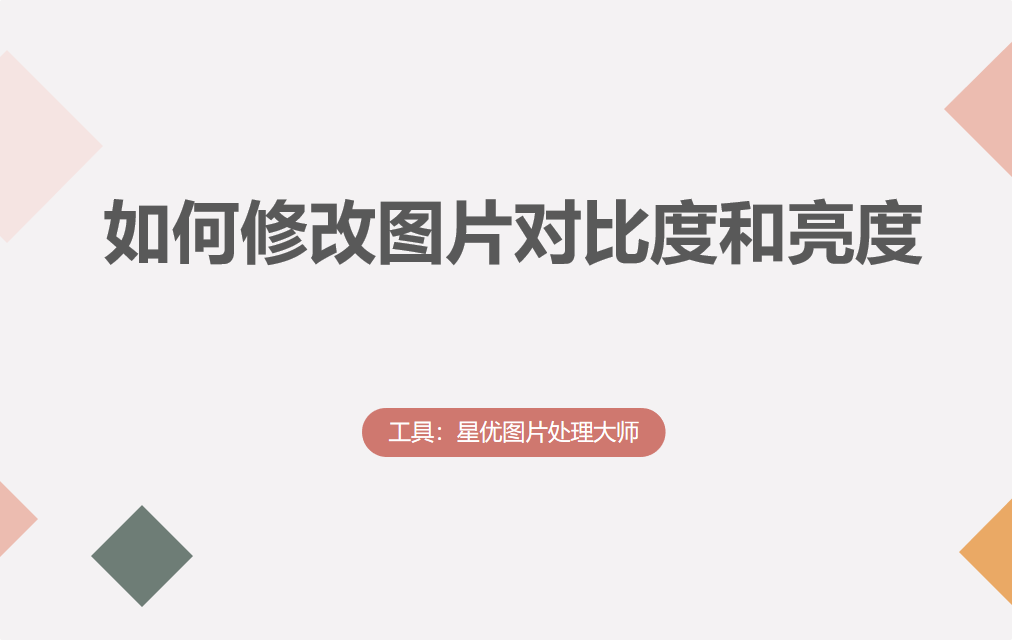
方法一:使用“星优图片处理大师”修改图片对比度和亮度
软件下载地址:https://www.xingyousoft.com/softcenter/XYImage
步骤1,在开始修改前将“星优图片处理大师”软件下载到电脑里进行安装,安装好后软件会自动运行,可以看到软件左侧为功能列表,本次需要你点击其中的【美化图片】功能选项。
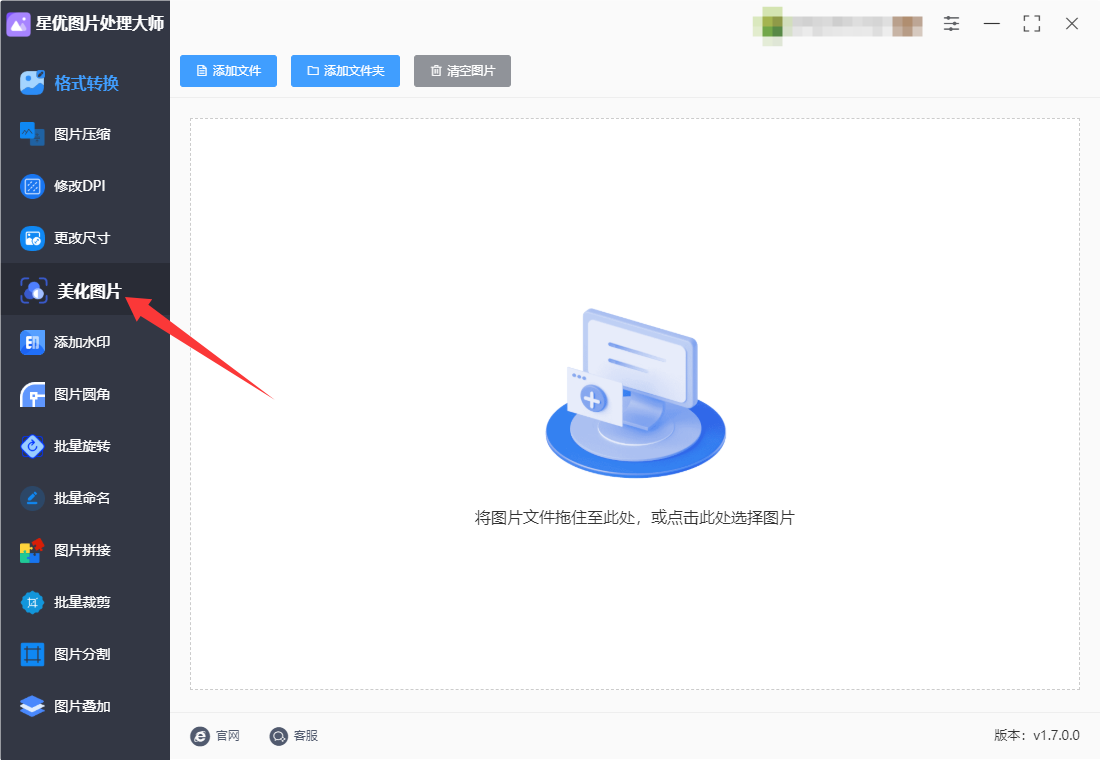
步骤2,点击软件里的【添加文件】蓝色按键,将需要调整对比度和亮度的图片添加到软件里,你可以添加多张图片进行批量处理,这样可以节省比较多的时间。
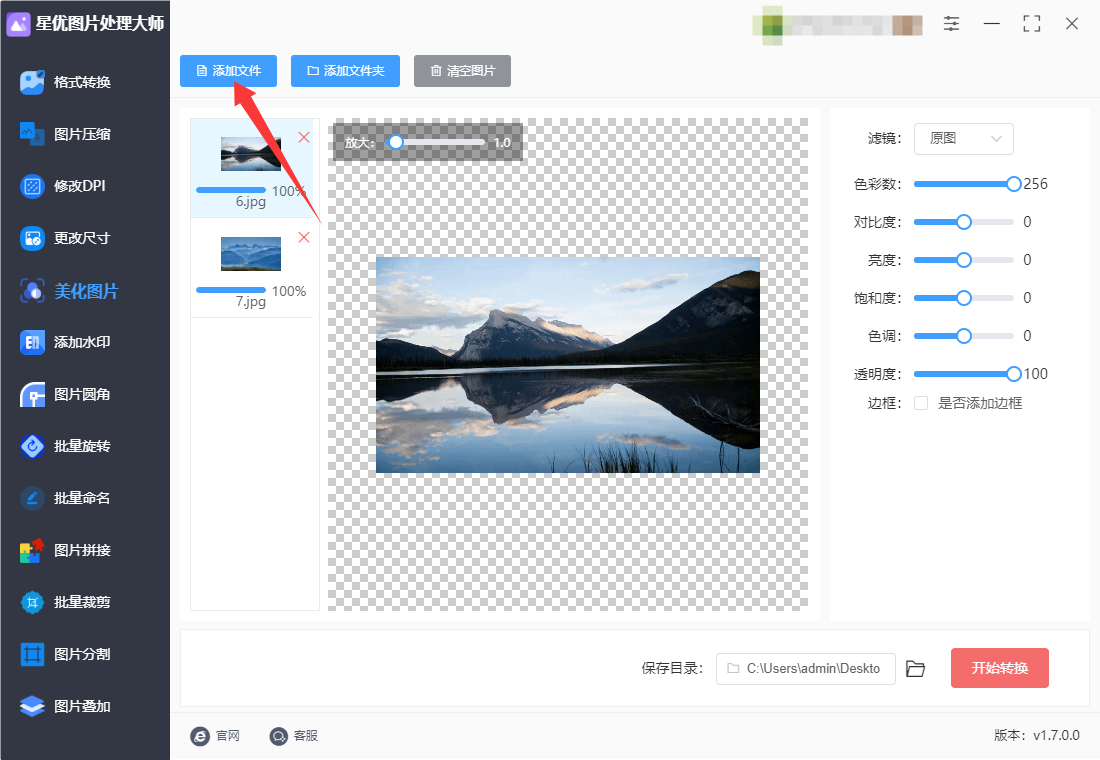
步骤3,软件右侧就是设置窗口,其中就包含了对比度和亮度两个参数,大家根据自己的实际情况进行调整。软件中间是预览图,会随着调整而实时变化,这样就可以对图片效果进行检查。

步骤4,对预览效果满意的话就可以点击【开始转换】红色按键进行启动了,软件便开始处理图片,处理时间不需要很久。
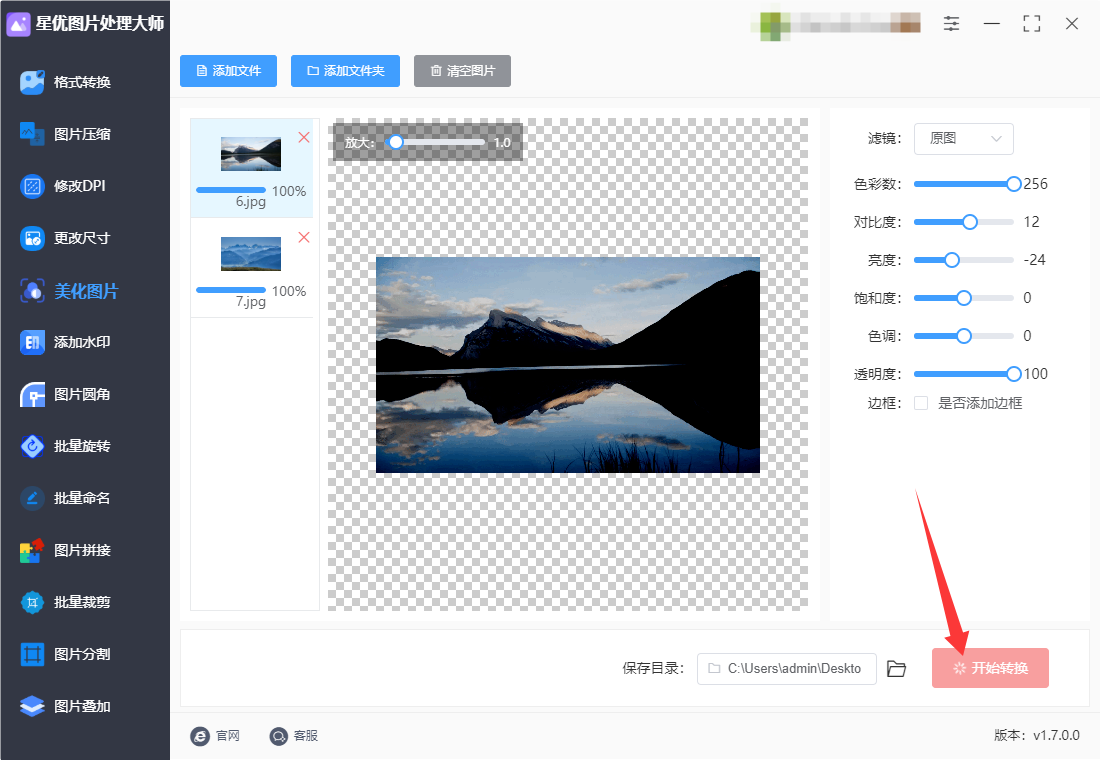
步骤5,处理结束时软件会自动打开输出文件夹,可以看到修改好对比度和亮度的图片就保存在这里,我们就可以在第一时间查看和使用这些图片了。
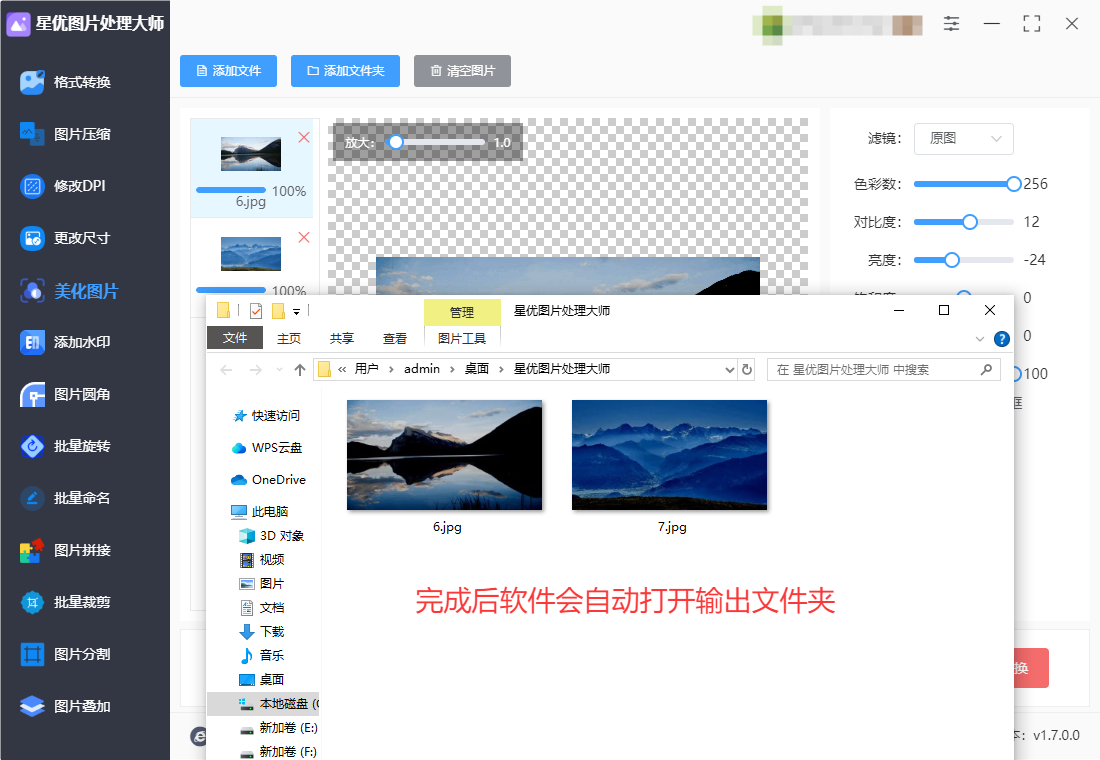
方法二:使用优速图片格式转换器修改图片对比度和亮度
使用优速图片格式转换器修改图片的对比度和亮度,可以按照以下详细操作步骤进行:
一、准备阶段
下载与安装:
首先,从官方网站或可靠的下载源获取“优速图片格式转换器”的安装包。
按照提示完成软件的安装。
打开软件:
安装完成后,双击桌面上的软件图标或从开始菜单中找到并打开软件。
二、导入图片
① 选择功能:
在软件界面左侧的功能栏中,找到并点击“美化图片”功能。
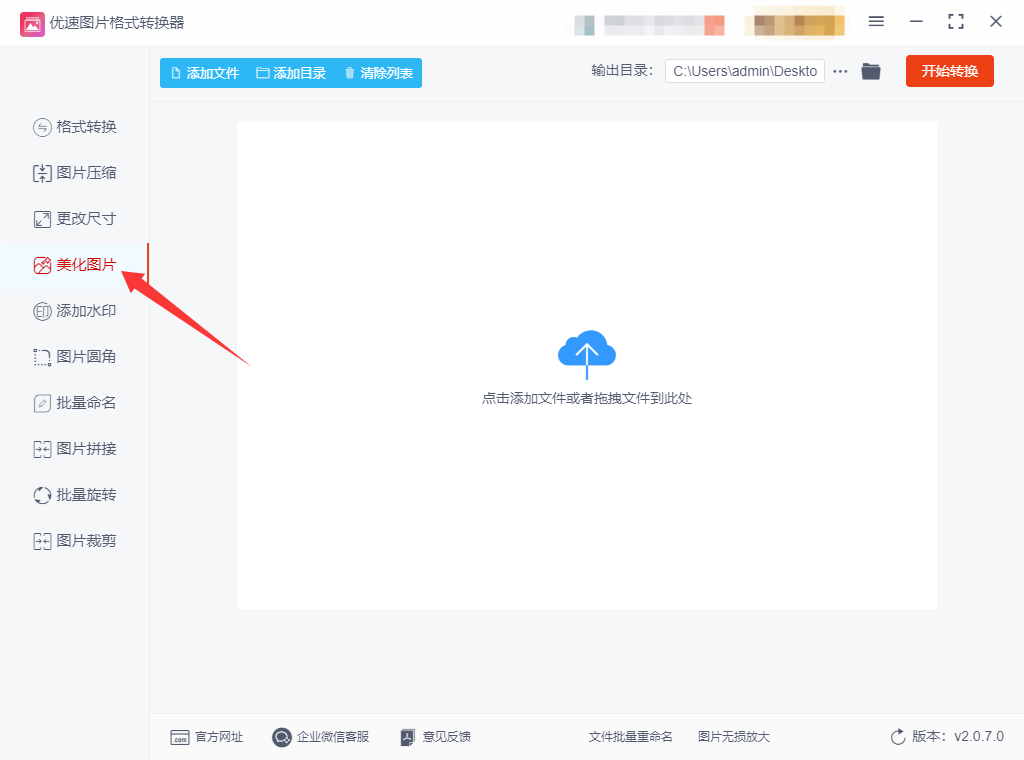
② 添加图片:
点击软件上方的“添加文件”按钮,或者将需要调整对比度和亮度的图片直接拖拽到软件界面中。
在弹出的文件选择界面中,选中目标图片并点击“打开”按钮,将其导入到软件中。
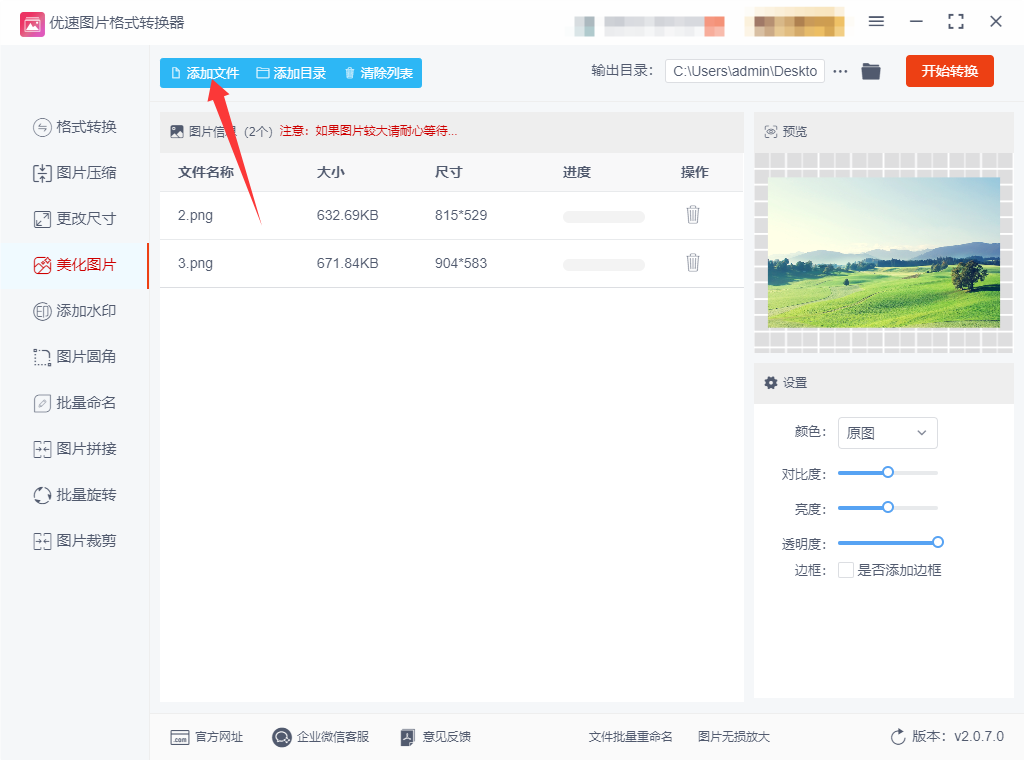
三、调整对比度和亮度
① 找到设置项:
图片导入成功后,在软件界面的右下角会出现一系列的调整选项。
在这些选项中,找到“对比度”和“亮度”的设置项。
② 调整对比度:
点击“对比度”设置项旁边的滑块,通过拖拽滑块来调整图片的对比度。
向右拖拽滑块会增加对比度,向左拖拽则会降低对比度。
③ 调整亮度:
同样地,点击“亮度”设置项旁边的滑块,通过拖拽滑块来调整图片的亮度。
向右拖拽滑块会增加亮度,向左拖拽则会降低亮度。
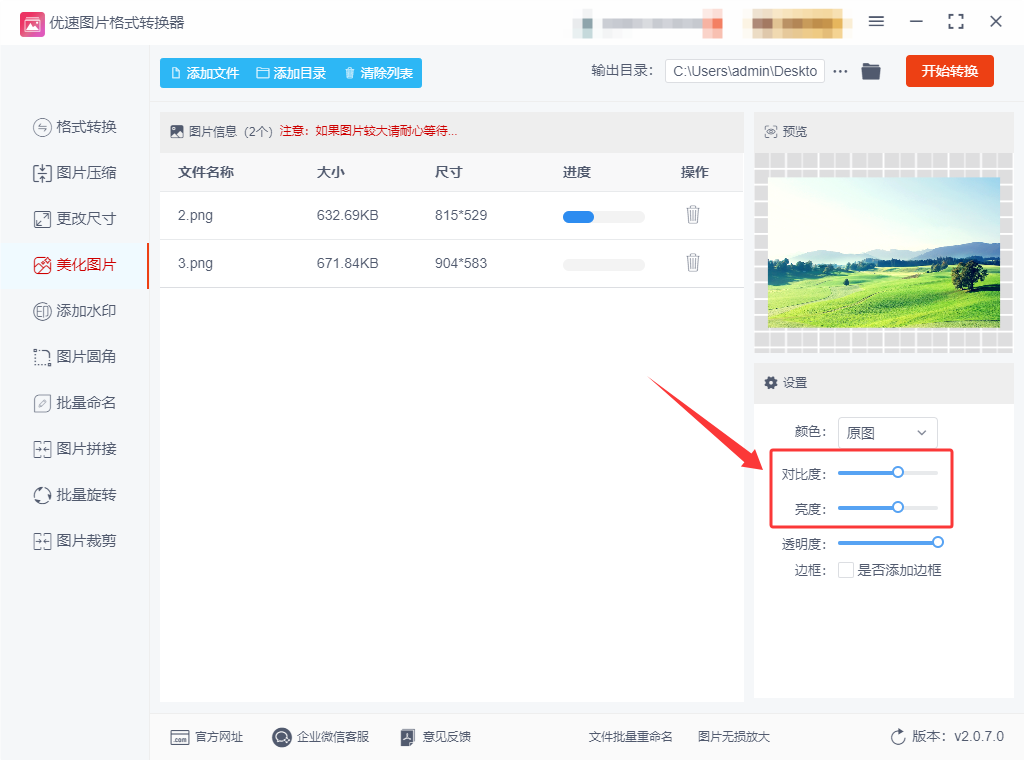
四、预览与保存
① 预览效果:
在调整对比度和亮度的过程中,可以实时预览图片的变化效果。
如果不满意当前的调整效果,可以随时重新拖拽滑块进行调整。
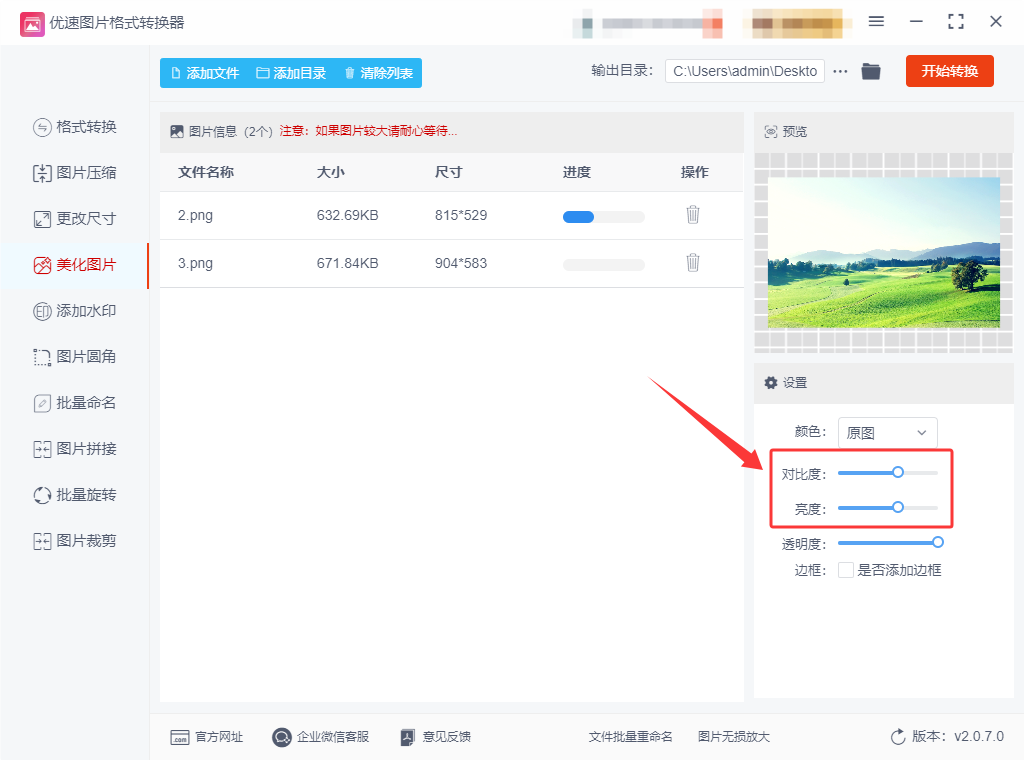
② 启动转换:
调整完成后,点击右上角的“开始转换”按钮。
软件会自动对图片进行处理,并在处理完成后将其保存到指定的输出文件夹中。
打开输出文件夹,即可找到已经调整好对比度和亮度的图片。
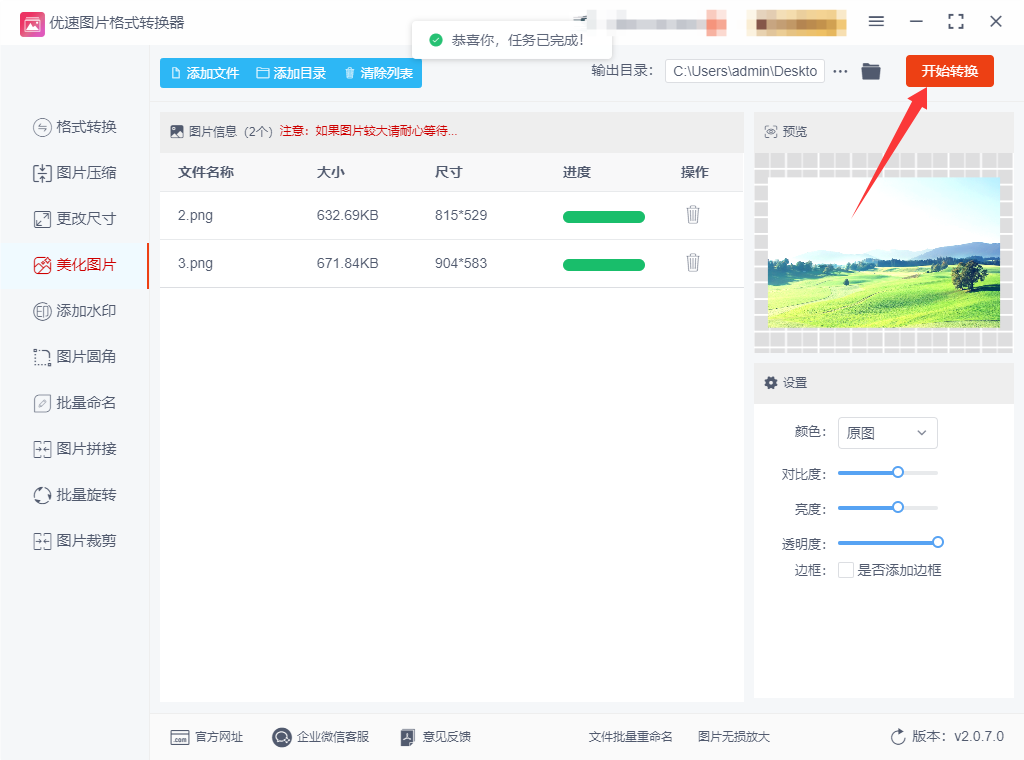
注意事项
避免过度调整:在调整对比度和亮度时,要注意避免过度调整导致图片失真或产生噪点。
预览与对比:在调整过程中,建议不断预览并对比原图与调整后的图片,以确保达到理想的调整效果。
通过以上步骤,你就可以使用优速图片格式转换器轻松地修改图片的对比度和亮度了。
方法三:使用Photoshop修改图片对比度和亮度
在Photoshop中调整图片的对比度和亮度的步骤如下:
方式一:使用“亮度/对比度”调整图层
打开图片
启动 Photoshop,点击“文件” > “打开”,选择要编辑的图片。
创建调整图层
在图层面板底部,点击“创建新的填充或调整图层”图标(黑白圆圈),选择“亮度/对比度”。
调整亮度和对比度
在弹出的属性面板中,拖动“亮度”滑块调整明暗,拖动“对比度”滑块调整对比度。向右增加,向左减少。
查看效果
调整后,图片会实时更新。若不满意,可继续调整滑块。
保存图片
完成后,点击“文件” > “存储为”,选择格式并保存。
方式二:使用“色阶”调整图层
打开图片
同上。
创建调整图层
点击“创建新的填充或调整图层”图标,选择“色阶”。
调整色阶
在属性面板中,拖动输入色阶的滑块调整亮度和对比度:
左侧滑块控制暗部。
中间滑块控制中间调。
右侧滑块控制亮部。
查看效果
调整后,图片会实时更新。若不满意,可继续调整滑块。
保存图片
同上。
方式三:使用“曲线”调整图层
打开图片
同上。
创建调整图层
点击“创建新的填充或调整图层”图标,选择“曲线”。
调整曲线
在属性面板中,点击对角线并拖动以调整亮度和对比度:
向上拖动曲线增加亮度。
向下拖动曲线降低亮度。
S形曲线可增加对比度。
查看效果
调整后,图片会实时更新。若不满意,可继续调整曲线。
保存图片
同上。
总结
亮度/对比度:简单直接。
色阶:更精细地控制暗部、中间调和亮部。
曲线:提供最灵活的调整方式。
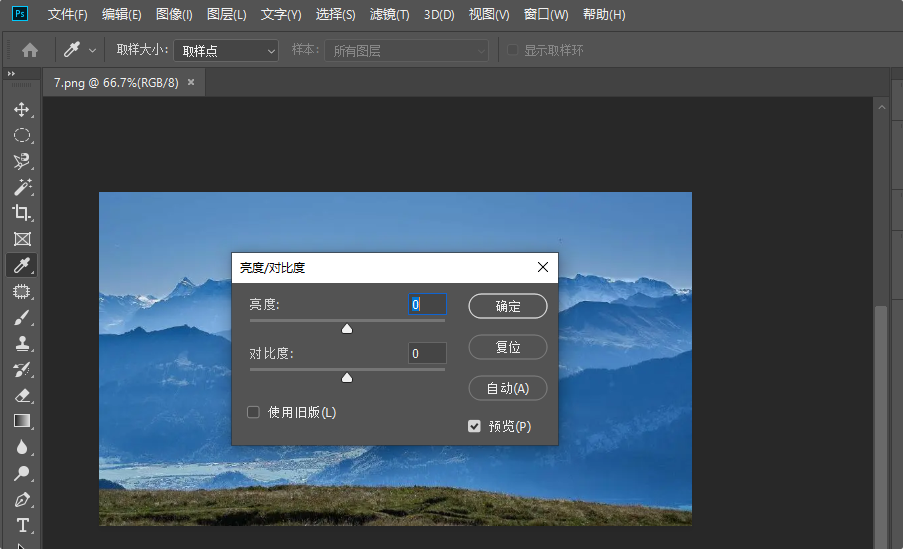
方法四:使用GIMP软件修改图片对比度和亮度
在 GIMP 软件中修改图片的对比度和亮度,按照以下步骤操作:
1. 打开图片
启动 GIMP 程序。
点击菜单栏中的 “文件”,然后选择 “打开...”。
在弹出的文件选择窗口中,找到并选择你想要编辑的图片,点击 “打开” 按钮。
2. 打开亮度与对比度调整窗口
在 GIMP 主界面,点击菜单栏中的 “颜色”。
在下拉菜单中,选择 “亮度-对比度...”,这将打开一个新的调整窗口。
3. 调整亮度
在 “亮度-对比度” 对话框中,你会看到两个主要的滑块:
亮度 (Brightness):这个滑块控制图片的整体亮度。
向右移动滑块(+),会使图片变亮。
向左移动滑块(-),会使图片变暗。
滑动时,实时预览会显示图片变化,帮助你了解效果。
4. 调整对比度
在同一个对话框中,你会看到另外一个滑块是 对比度 (Contrast):
向右滑动(+)会增加图片的对比度,使亮的部分更亮,暗的部分更暗,从而增强图像的色彩和细节。
向左滑动(-)会降低对比度,使图片看起来更平淡、柔和。
调整时,可以同时看到图片变化,帮助你找到理想的效果。
5. 实时预览
在 “亮度-对比度” 对话框中,有一个 “预览” 复选框。勾选此框后,GIMP 会实时显示你所做的调整效果。你可以边调整边查看结果,直到找到你满意的亮度和对比度值。
6. 确认和应用修改
调整完成后,如果你对效果感到满意,点击对话框右下角的 “确定” 按钮。这样,修改的亮度和对比度将应用到图片上。
7. 保存修改后的图片
如果你满意修改结果,可以保存编辑后的图片:
点击 “文件” > “导出为”。
在弹出的对话框中选择你希望保存的文件格式(如 PNG、JPEG 等),并选择保存路径和文件名。
点击 “导出”,然后根据需要设置文件的保存选项,点击 “导出” 完成保存。
小贴士:
Undo(撤销)功能:如果你觉得调整的效果不满意,可以按下 Ctrl+Z(撤销)来恢复原状,然后重新调整。
细节调整:如果需要更精细的调整,可以选择其他高级选项,如 “曲线”(对于更复杂的亮度和对比度调整)或者 “色阶” 来进行细节的操作。
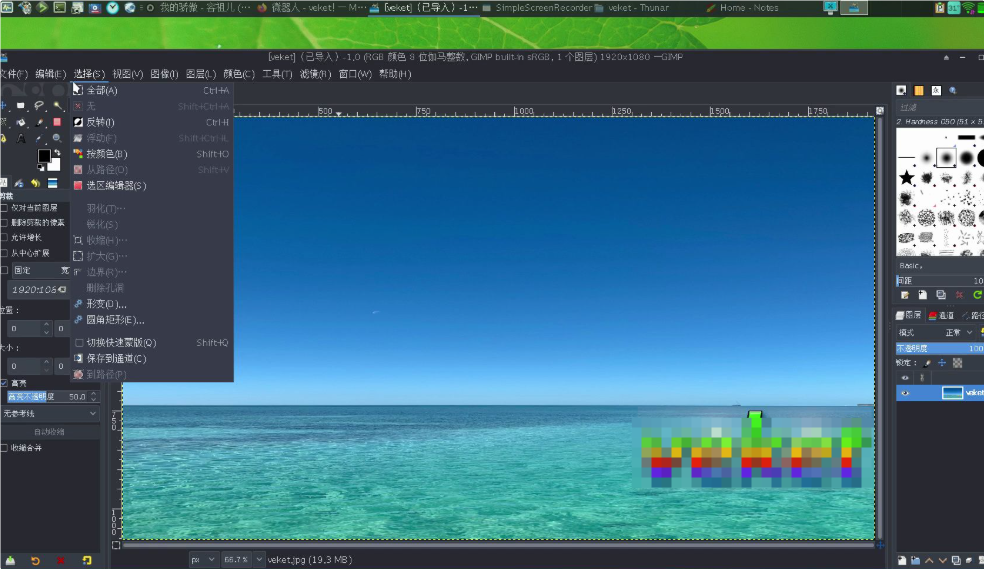
方法五:使用Affinity Photo修改图片对比度和亮度
Affinity Photo是一款强大的图像编辑软件,由 Serif 开发,广泛用于专业的照片修饰和数字绘图。它为用户提供了类似Photoshop的高级功能,但以一次性购买的方式提供,免去了订阅费用。Affinity Photo 支持多层次编辑、精确的色彩调整、修复工具和智能选择等功能,适用于图像处理、合成、修图、绘画等各类工作。软件的界面简洁直观,操作灵活,支持处理高分辨率图像,且能处理复杂的图像编辑任务,如多通道编辑、HDR 合成、3D 编辑等。它也与各种常见的文件格式兼容,包括 PSD、JPG、PNG 和 TIFF 等,适合从业余爱好者到专业摄影师和设计师使用。总之,Affinity Photo 提供了一款功能强大且价格合理的图像编辑工具,备受创意行业人士的青睐。在Affinity Photo中修改图片的对比度和亮度,可以通过以下步骤来进行:
1. 打开图片
启动 Affinity Photo。
点击 文件 > 打开,选择你要编辑的图片,点击 打开。
2. 修改亮度和对比度
你可以使用 “调整” 功能中的 “亮度/对比度” 来进行修改。
通过“调整”面板:
在右侧面板中,找到并点击 调整 面板。如果看不到这个面板,可以通过 视图 > 调整 来打开。
步骤:
① 在上方菜单栏中选择 “调整” > “亮度/对比度”(也可以在右侧的“调整”面板中直接点击“亮度/对比度”按钮)。
② 打开 亮度/对比度 调整窗口后,你将看到以下两个主要调节滑块:
亮度:用于增加或减少图像的整体亮度。向右拖动滑块可使图像变亮,向左拖动则使图像变暗。
对比度:用于调整图像的对比度。向右拖动滑块可以增强图像中的明暗对比,向左拖动则会使对比度变低。
③ 调整滑块,实时预览效果,直到你满意为止。
④ 调整完成后,点击 确定。
3. 使用“曲线”进行更精细的调整(可选)
如果你需要更精细的控制亮度和对比度,还可以使用 曲线 工具:
点击 调整 > 曲线。
通过调整曲线上的点,来增加或减少图片的亮度和对比度,调整时可以看到图像的实时效果。
4. 使用“色阶”进行对比度调整(可选)
你还可以选择 “调整” > “色阶”,通过修改输入色阶的黑点、白点和中间点,进一步调整图像的对比度和亮度。
5. 保存修改后的图片
编辑完成后,记得保存你的图片。点击 文件 > 保存 或 另存为。
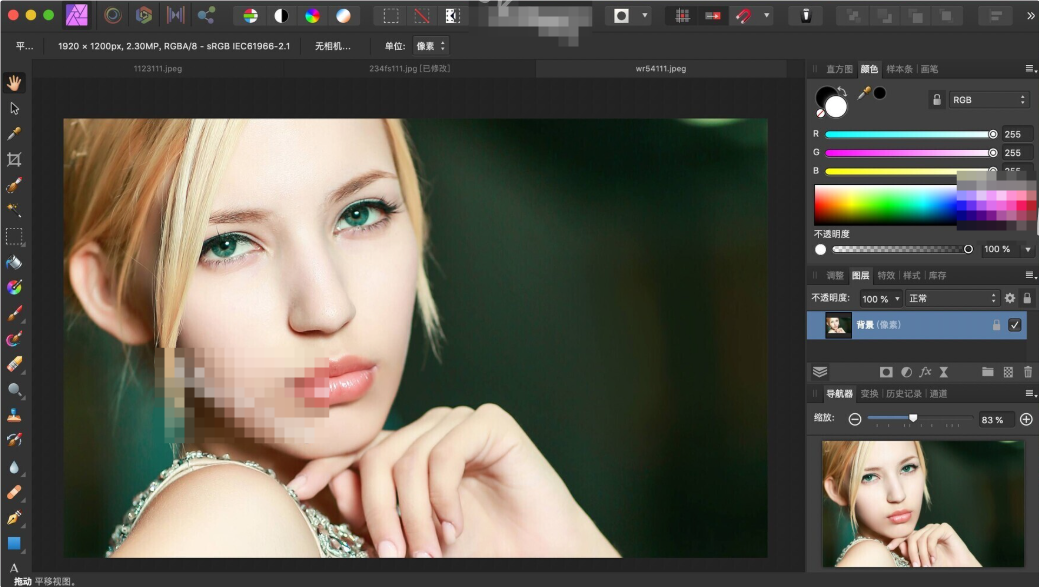
对比度和亮度的调整不仅仅局限于修正图像的问题,它们也在视觉艺术创作中扮演着重要角色。不同的对比度和亮度设置,能够营造出不同的视觉效果和情感氛围。高对比度和适当的亮度提升能够制造出一种强烈的视觉冲击,给观众带来震撼的感觉;而低对比度和较低的亮度设置则可以给人一种柔和、宁静的感觉,适合某些需要表达安静、温暖氛围的场景。总之,调整图片的对比度和亮度是一项基础但重要的技能。无论是日常拍摄还是专业摄影,合理的调整都能极大地提升图片的视觉效果,让图像更加符合我们的审美和用途需求。所以学会如何修改图片对比度和亮度是非常重要的技能,这在图片处理过程中对大家有很大的帮助,看完上面的教程后相信都能掌握这项图片处理技能,那就点个赞支持一下吧,